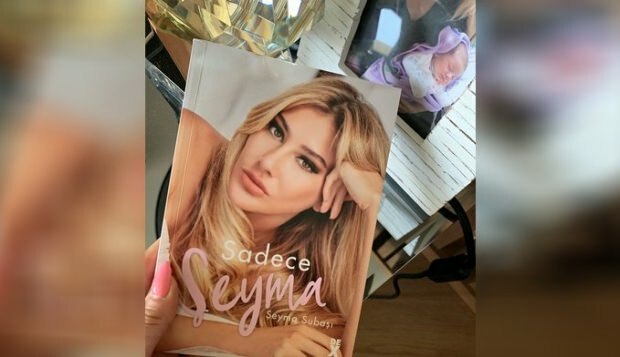Sådan overføres data fra Windows Phone 8 til din pc
Microsoft Windows Windows Telefon Windows Telefon 8 / / March 18, 2020
Det er let at flytte indhold til og fra en Windows Phone 8-smartphone til en Windows-pc. Sådan gør du det med Windows 7 eller 8.
Det er let at flytte indhold til og fra en Windows Phone 8-smartphone til en Windows-pc. Sådan gør du det med Windows 7 eller 8.
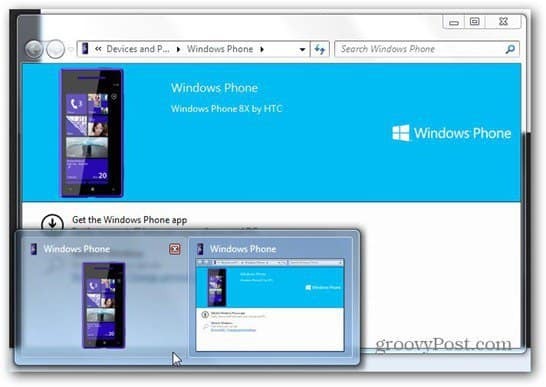
Tilslut først din Windows Phone 8-smartphone til din pc. Din smartphone bliver fundet, og driveren installeres. Her bruger jeg Windows 7, men det er stort set det samme i Windows 8.
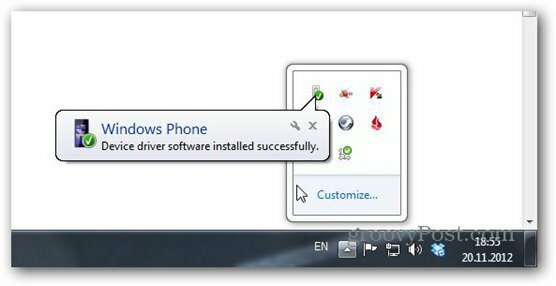
Når telefonen er fundet, bliver du bedt om at installere Windows Phone-appen.
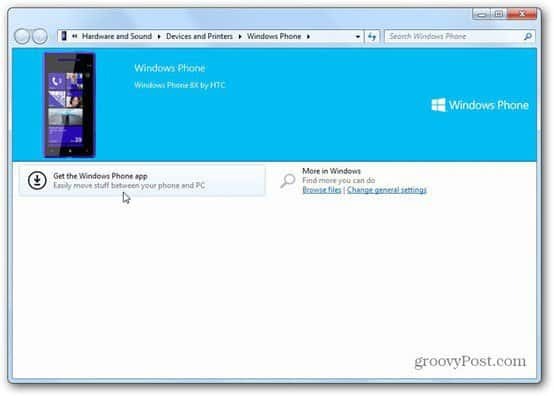
Hvis du ikke ønsker at installere softwaren, tillader det dig også at gennemse filerne på din telefon i Windows Stifinder. Windows Phone-softwaren gør tingene dog lettere og giver dig yderligere funktioner.
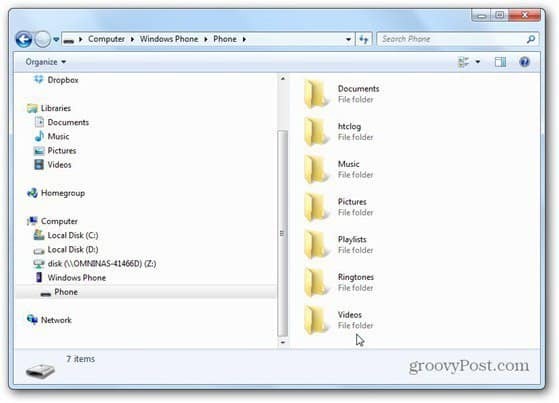
På Windows 8-skrivebordet fungerer det muligvis ikke automatisk dette er det direkte link. Derefter kan du downloade appen.
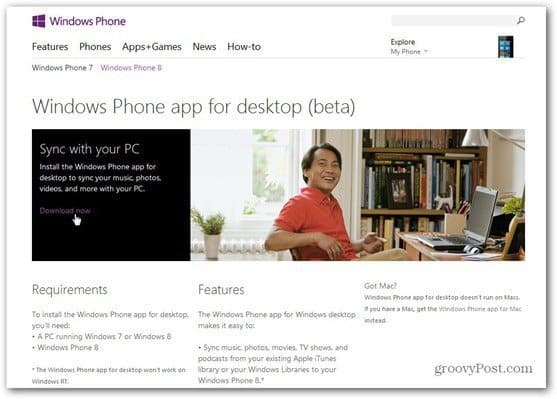
Installer appen ligesom enhver anden Windows-applikation - et par næste og godkendelser, og du vil være der.
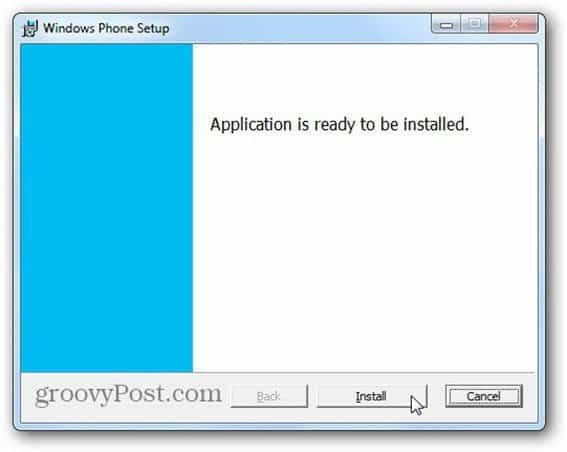
Efter installationen er det første vindue, der kommer op, hvor du kan navngive din telefon, importere fotos, videoer og musik fra iTunes og Biblioteker på pc'en. Jeg kan huske Jessica Alba sagde i løbet af
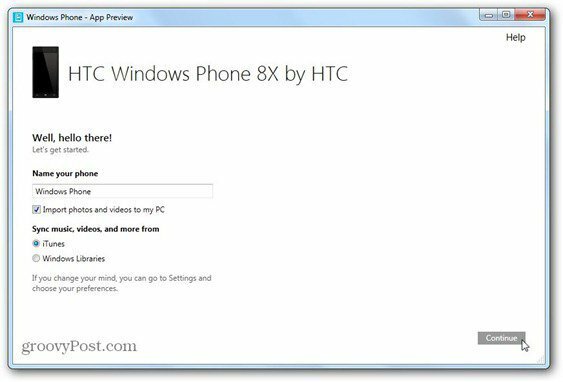
Derefter får du dette Windows 8-stil vindue, hvor du kan vælge hvilket indhold der skal synkroniseres. Den højre side giver dig mulighed for at skifte mellem at styre indhold på pc'en, der skal gå til smarttelefonen, og vice vers. Det er en smule forvirrende i starten, men du får let adgang til det.
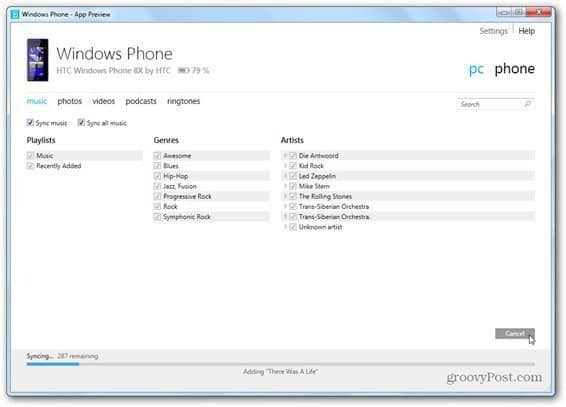
Det hele fungerer meget hurtigt, og en anden groovy funktion findes i fanen Ringetoner. Her kan du vælge de musikspor, du vil bruge som ringetoner. Tag den iTunes!
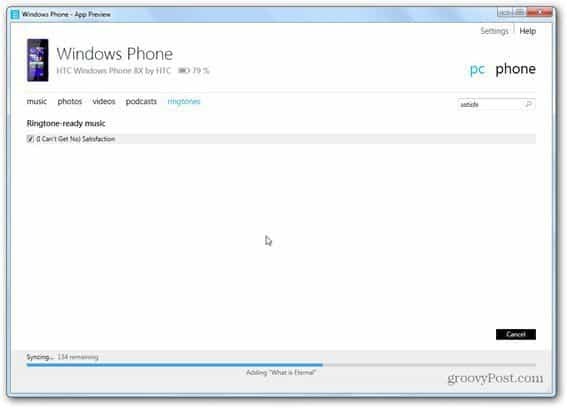
Hvis du klikker på telefonlinket øverst til højre, kan du vælge hvilket indhold fra din smartphone der synkroniseres til pc'en. Bare kontroller, hvad du vil, og klik derefter på Gem på pc. Du kan også slette indhold direkte.
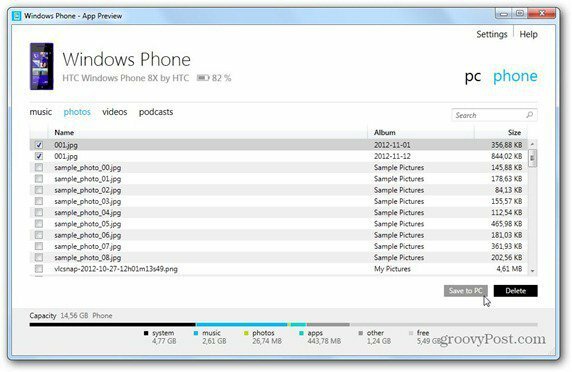
Indstillingsmenuen skjuler også nogle groovy ting. For eksempel kan du vælge kvalitetstype for videoer, der er kopieret fra pc til telefon. Dette er praktisk, hvis du har en telefon med en begrænset mængde lagerplads. Du kan også vælge, om fotos skal ændres til størrelse for også at spare plads.
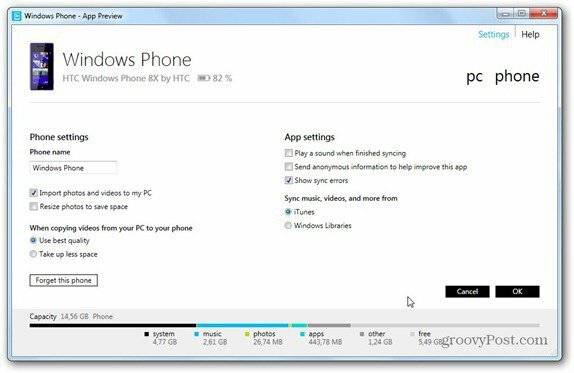
Tænk ikke på træk og slip-funktionalitet med appen, da der ikke er nogen. Men du kan helt sikkert bruge iTunes og Windows-biblioteker effektivt.